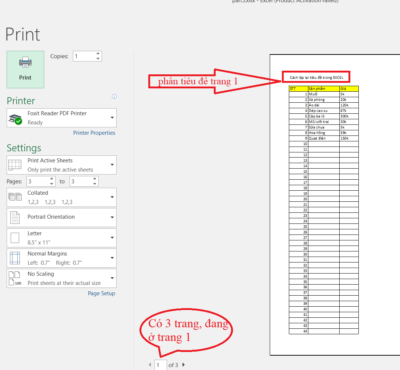Khi sử dụng Microsoft Office bạn nên biết các mẹo để tạo ra một tài liệu chuyên nghiệp. Ngày hôm nay chúng ta sẽ bắt đầu với cách lặp lại tiêu đề trong Excel khi in nhé!
Một tài liệu excel dài sẽ được in thành nhiều trang. Tuy nhiên phần tiêu đề sẽ chỉ có ở trang đầu tiên, chính vì thế người đọc sẽ phải quay trở lại trang đầu để xem tiêu đề. Khi này bạn cần biết cách lặp lại tiêu đề ở mỗi trang như sau:
Hướng dẫn lặp lại tiêu đề khi in trên EXCEL
Chúng ta sẽ bắt đầu với một trang sheet có nhiều dòng (98 dòng). Chính vì thế khi in ra thì sẽ chia thành nhiều trang, mỗi trang sẽ chứa một số dòng nhất định.
Chúng tôi sẽ bật bản in xem trước để bạn xem các trang khi in ra như sau:
Chúng ta có thể thấy rằng ngoài trang đầu tiên, các trang sau đều không có tiêu đề ở đầu. Điều này sẽ gây khó khăn khi người đọc quên mất nội dung của danh sách và họ phải quay lại trang đầu tiên. Bài viết này sẽ hướng dẫn bạn cách lặp lại tiêu đề trong excel ở tất cả các trang.
Việc lặp lại tiêu đề trong excel chỉ cần thực hiện qua 3 bước đơn giản như sau
Bước 1: Chọn lặp theo dòng hoặc cột
Đầu tiêu hãy mở một Sheet excel mà bạn muốn in và chọn Page Layout >> Print Titles.
Khi đó cửa sổ Page Setup sẽ xuất hiện, bạn hãy để ý vào mục:
- Rows to repeat at top: Lặp lại theo dòng
- Colums to repeat at left: Lặp lại theo cột
Ở đây chúng ta cần lặp lại tiêu đề theo dòng vì thế ta chọn biểu tượng màu xanh ở cuối ô màu trắng của mục Rows to repeat at top (biểu tượng được khoanh tròn).
Bước 2: Chọn tiêu đề cần lặp
Khi đó bạn hãy chọn vào ô chứa phần tiêu để bạn muốn lặp lại. Khi đó thông số $1:$1 hiện lên trong mục Page Setup – Rows to repeat at top: nói rằng tiêu đề cần lặp có địa chỉ là hàng 1 cột 1.
Khi đó bạn hãy nhấn lại vào biểu tượng màu xanh ở cuối ô màu trắng (như hình đã khoanh tròn). Thao tác này sẽ đưa bạn trở lại của sổ Page Setup.
Bước 3: Xem nội dung trước khi in
Cuối cùng việc bạn cần là kiểm tra trước khi in xem mỗi trang đã được lặp lại phần tiêu đề hay chưa. Để làm được bạn chỉ cần nhấn vào nút Print Preview để xem trước.
Bạn có thể thấy số trang của mình là 3, ở trang đầu tiên chúng ta đã thấy phần tiêu đề.
Sau đó chúng ta sẽ chuyển sang trang 2 và 3 xem đã có phần tiêu để chưa. Hình bên dưới thể hiện là tiêu đề đã lặp lại thành công ở trang 2 và 3.
Nếu kết quả thực hiện của các bạn cũng như vậy là việc lặp lại tiêu đề trong excel khi in đã thành công rồi nhé.
VietGiaTrang chúc các bạn thực hiện thành công. Nếu có khó khăn khi thực hiện hãy để lại bình luân bên dưới bài viết để chúng tôi giúp bạn nhé.